개인이 알고 있는 컴퓨터, 노트북 속도 빠르게 올리는 다섯 가지 꿀팁!
노트북이든, 컴퓨터든 모든 해당된다. 컴퓨터를 자주 쓰다 보면 느려지는 경우가 정말 많은데 가끔 한 번씩 관리를 해주면 생각 이상으로 빠른 속도를 경험하고 있다. 내가 아는 것들로만 포스팅을 진행하니 참고가 되었으면 좋겠다.
첫 번째 방법은 사용하지 않는 파일들을 정리해주는 것이다.
윈도 버튼+R 누르면 실행 창이 뜬다. 모르겠다면 검색 창에서 실행을 검색해서 켜도 된다.

그리고 빈 공란에 % temp% 를 적어주시면

사진과 같은 창들이 뜬다. 나는 한차례 삭제를 한 터라 엄청나게 많았던 파일들을 모조리 삭제했다.
두 번째 방법은 보통 악성코드나 바이러스 치료 시스템이다.
나 같은 경우에는 V3를 사용하는데 요즘은 네이버의 알약을 많이 사용한다고 한다.

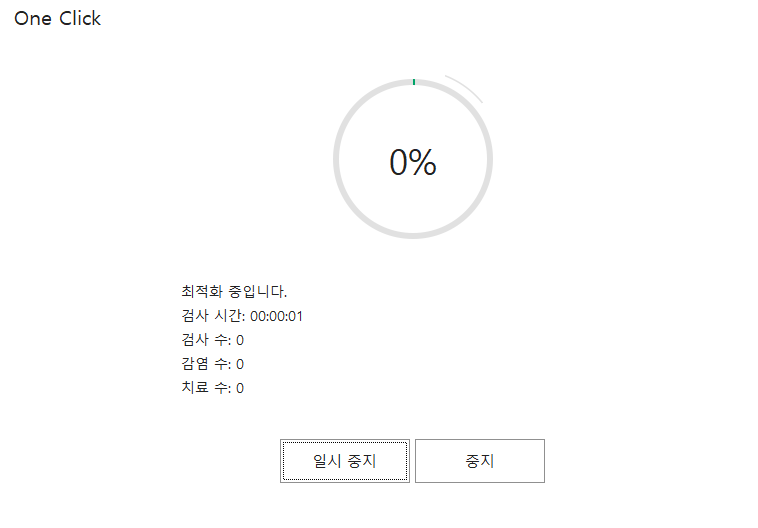
두 개의 공통점은 사용하지 않은 레지스트리나 악성코드 등 여러 가지 최적화 기능이 있어 컴퓨터를 좀 더 빠르게 만들 수 있다. v3에서는 원클릭 버튼만 누르면, 바이러스부터 레지스트리 사용하지 않는 파일까지 모두 지워준다.
세 번째는 시작 앱을 들어가서 컴퓨터가 켜지기 전 작동하는 것들을 모두 종료시켜 주는 것이다.
ssd특성상 부팅속도가 정말 빠르지만 다운되어 있는 것들이 많을수록 시작 프로그램들이 정말 많이 생겨나기 때문에
컴퓨터 부팅과 종료가 굉장히 느려지는 것을 한 번쯤 느껴본 적이 있을 것이다.

검색 창에 시작앱이라고 검색만 해도 상단처럼 탭 하나가 뜬다.
저기를 접속해 보면.

이렇게 많은 시작 프로그램들이 쌓여 있다. 내가 알지도 못하는 것들까지 모두 시작할 때 작동하는 것들이라 이게 컴퓨터의 속도를 늦추는 것이다. 어차피 프로그램은 내가 직접 실행하면 작동이 되는 것이기 때문에 컴퓨터 부팅부터 알아서 작동시킬 필요는 없기 때문에 모두 꺼주는 것이 좋다.
물론 카카오톡 같은 것들은 켜두는 게 좋을 수도 있다. 바로 로그인해서 사용하기 위해서 말이다.
네 번째는 전원 관리 옵션에서 컴퓨터의 속도를 빠르게 만들어주는 것이다.
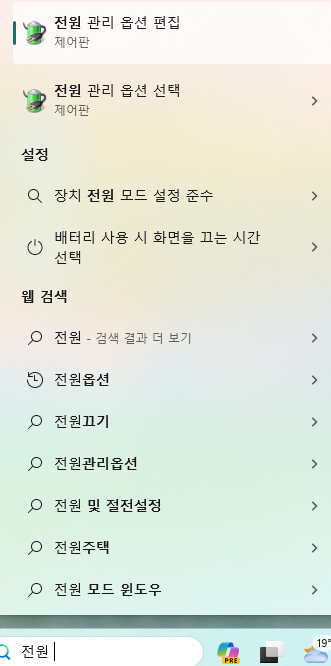
검색 창에 전원이라고 검색만 해도 상단 탭에서 보듯이 전원 관리 옵션 편집이라는 문구가 뜬다.
저기를 들어가면
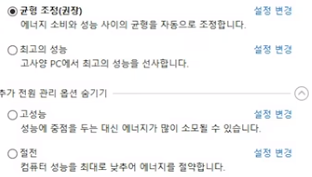
이런 창이 뜬다. 여기서 최고의 성능 탭을 눌러 사용한다면 노트북이 좀 더 빨라지는 경험을 볼 수 있다.
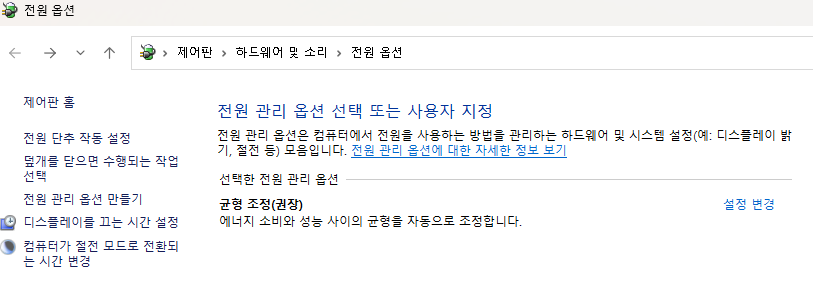

만약 버전이 윈도 11이라면 저게 안 뜰 수도 있다. 그렇다면 이렇게 하면 된다.
검색에 시스템 -> 전원 및 배터리에 들어가면 전원 모드 바로 옆에 최고 성능으로 바꿀 수 있는 탭이 있다.
처음에는 균형 잡힌으로 되어 있을 텐데, 최고성능으로 바꿔주면 된다.
다섯 번째는 내 컴퓨터 속성에서 컴퓨터 속도를 빠르게 하는 방법이다.

내 컴퓨터를 우클릭해 속성에 접속한다.
윈도우 우클릭했을 때 저게 안 나온다면 하단에 들어가서 따라하면 바뀐다 (단 재부팅 해야 된다는 점)
윈도우 11 바탕화면 우클릭 예전 버전으로 바꾸기.
윈도 11을 사용하면 우클릭이 예전 것과 다르다는 점을 느끼는 사람이 많을 것이다. 피시방을 가거나, 집에서 처음 작업을 했을 때도 이렇게 우클릭하면 예전과 다른 모습에 당황스러울 때가 있
gestyou.tistory.com
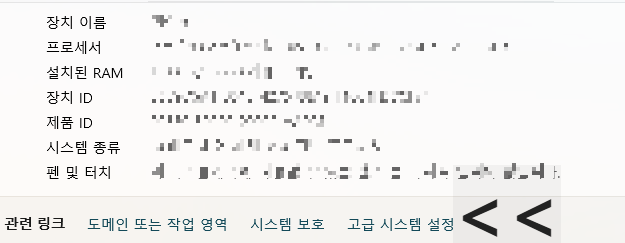
그럼 이런 창이 뜨고, 하단에 고급 시스템 설정이 있다.
윈도 10의 경우에는 아마 우측에 있을 것이다.
그럼 시스템 속성이 뜨고, 성능 탭 설정에 들어가면 성능옵션 탭이 뜬다


보시다시피 최적 성능으로 조정 버튼을 누르고, 여기서 아이콘 대신 미리 보기로 표시만 눌러주면 좋다. 저거는 사진들을 볼 때 사진을 미리 보기로 해주는 것이라, 저것이 없으면 그냥 모든 사진이 똑같은 아이콘 표시로 나오기 때문이다.

그리고 고급탭에 들어와서 백그라운드 서비스를 클릭하고 확인하면 된다.
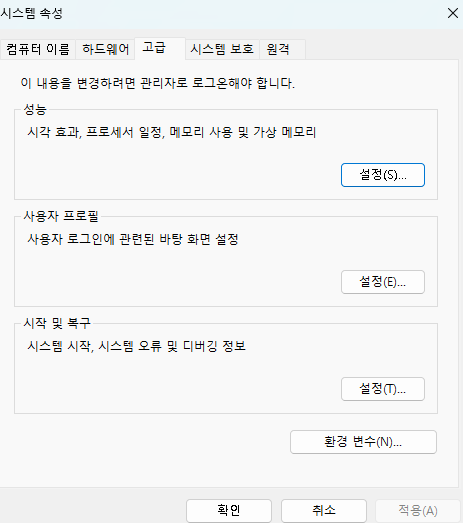
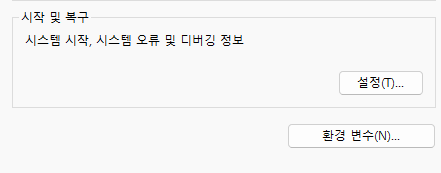
그리고 다시 시스템 속성 탭에서 마지막 탭인 시작 및 복구 탭 설정을 클릭한다.

여기서 시스템 오류 탭에 있는 시스템 로그에 이벤트 기록 자동으로 다시 시작 두 탭을 꺼주면 된다.
어그로는 끌지 않으니 좀 더 나은 컴퓨터를 사용했으면 한다.
LG 그램 노트북 배터리 사용량 확인하는 법
최근 노트북을 교체하기 위해 당근거래를 하는 도중 상대방이 노트북 배터리 사용량에 대해 묻길래 한참을 찾아서야 답을 얻었다. 나도 고민하는 것을 누군가도 고민할 수 있다는 생각에 이렇
gestyou.tistory.com
삼성 갤럭시 스마트폰&태블릿 빠르게 하는 법.
나는 전자기기는 전 회사를 다 쓰고 있다. 노트북은 LG그램. 태블릿은 아이패드 프로 휴대전화는 삼성! (녹음기능과 삼성페이 때문에) 악덕같은 세상을 살아가려면 삼성 폰 만한 게 없다. 그래서
gestyou.tistory.com


